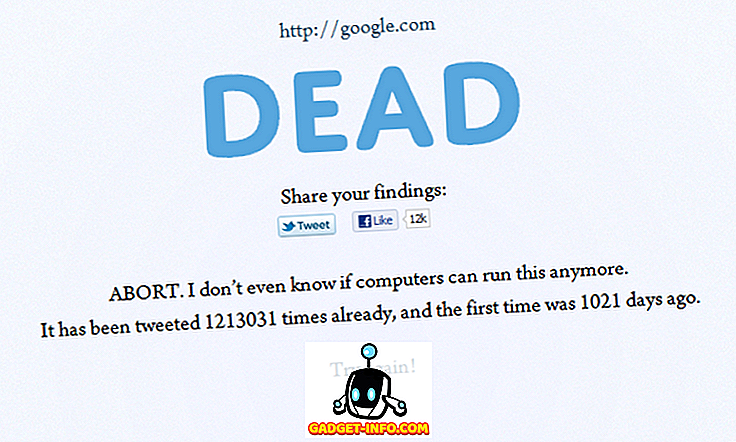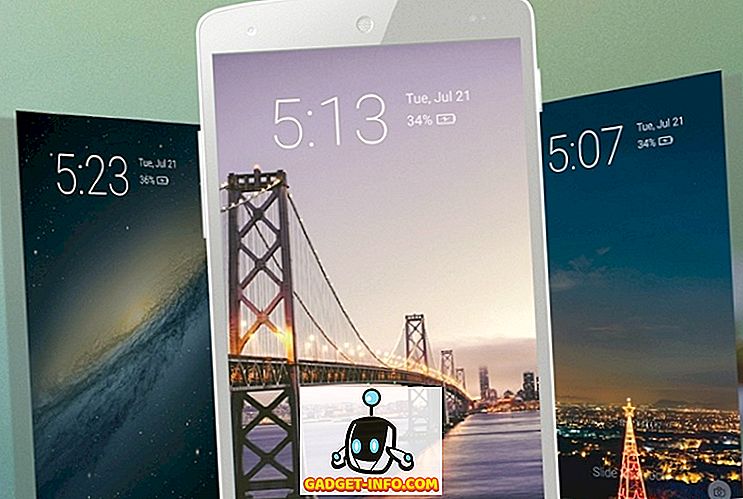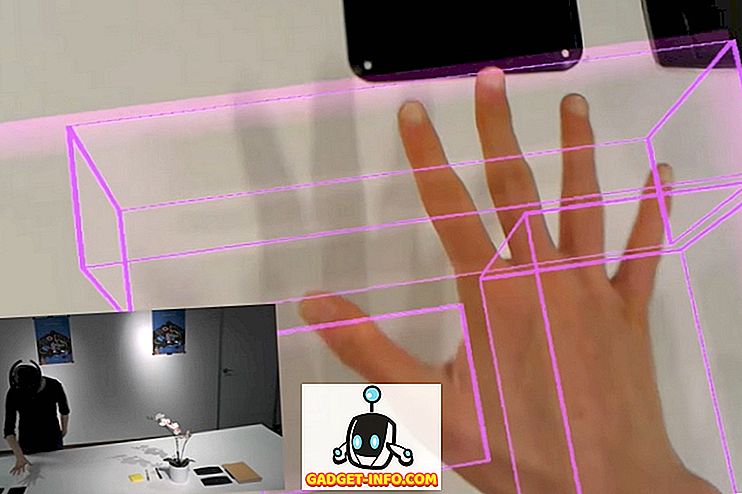Windows 10 leveres med en hel masse forudinstallerede apps, men ikke alle er så populære som allestedsnærværende maling. Desværre lader Microsoft ikke brugere afinstallere dem alle, selvom der er en løsning på dette problem, hvis du virkelig vil slippe af med det uønskede skib med din Windows-pc. Så uden videre, lad os få det rigtigt og se, hvordan du kan afinstallere disse 'Universal Apps' fra dit system for at genvinde noget lagerplads og genvinde nogle kontrol over en kaotisk startmenu:
Bemærk: Før vi begynder, er det vigtigt at indse, at vi skal være forsigtige, før du afinstallerer nogen af de universelle apps, fordi fjernelse af nogle af dem kan ødelægge Cortana. For eksempel kan fjernelse af Bing News bryde Cortana's evne til at bringe dig nyheder, og fjernelse af alarmer og ur kan gøre det svært for den digitale assistent at indstille påmindelser.
Afinstaller Windows 10's indbyggede apps på den nemme måde
- Start menuen Start ved at trykke på Windows-tasten på tastaturet og højreklik på den app, du vil afinstallere . Med mange af applikationerne på din startmenu vil du blive præsenteret med en afinstalleringsindstilling, som du kan se på skærmbilledet nedenfor, så klik bare på det for at slippe af med den uønskede app.

Dette er en hurtig og smertefri måde at fjerne præinstalleret bloatware på din Windows-pc, men det virker ikke sammen med hver Universal App . Mens du kan afinstallere Twitter, Skype, Money, News, Solitaire og et par andre apps på denne måde, skal du ty til noget stærkere for at slippe af med mange af de andre indbyggede apps, der kommer som en del af pakken.
Afinstaller Windows 10's indbyggede apps via Windows PowerShell (Command Prompt)
- Først og fremmest skal du trykke på Windows-nøglen og X samtidigt for at hente 'power user menu'en. Klik nu på 'Windows PowerShell (Admin)' som vist på skærmbilledet nedenfor.

Bemærk: På computere, der endnu ikke er opdateret til "Creators Update", får du kommandoprompt-muligheder i stedet for "PowerShell". Så du skal bare skrive 'PowerShell' i startmenuens søgefelt, højreklik på ' Windows PowerShell ', og vælg' Kør som administrator '.
- Når du har åbnet PowerShell-vinduet, skal du kopiere / indsætte følgende kode, hvis du vil fjerne 3D Builder-appen:
Get-AppxPackage *3dbuilder* | Remove-AppxPackage

- Hvis du vil afinstallere andre apps, skal du bare ændre navnet inden for de to stjerner afhængigt af, hvad du vil fjerne (hold stjernerne uberørt). Så hvis du ikke er enamored med kortspil, kan du nemt slippe af med Solitaire med følgende kode:
Get-AppxPackage *solitairecollection* | Remove-AppxPackage

- Selvom dette pæne lille trick vil lade dig slippe af med de fleste af de bundtede apps, vil det ikke lade dig afinstallere nogle af de kritiske apps, der er bagt i systemet, som Cortana eller Edge, som du kan se på skærmbilledet nedenfor:

Bemærk: Mens du ikke vil kunne helt afinstallere apps som Cortana eller Edge, skal du kunne deaktivere dem ved at gå over til 'Slå Windows-funktioner til eller fra' fra 'Kontrolpanel> Programmer' eller 'Kontrolpanel> Programmer og funktioner 'afhængigt af dine indstillinger.
Nu hvor du har installeret en flok indbyggede apps på din Windows 10-pc, hvad hvis du har en ændring i hjertet, vil du få et par tilbage? Vær ikke bekymret, for der er altid en måde at gøre det på:
Sådan geninstalleres alle indbyggede apps
- For at geninstallere disse apps skal du igen åbne PowerShell-vinduet som beskrevet tidligere i artiklen. Kopier og indsæt derefter følgende og tryk på 'Enter':
Get-AppxPackage -AllUsers| Foreach {Add-AppxPackage -DisableDevelopmentMode -Register "$($_.InstallLocation)\AppXManifest.xml"}

- Du kan få et par fejlkoder, der siger, "app allerede installeret" eller "nyere version af app, der allerede er installeret". Det er normalt, så se bort fra dem og genstart din pc .
Det er det, folk! Med et fejlagtigt skridt har du alle de afinstallerede indbyggede apps tilbage på din pc.
Afinstaller / geninstaller indbyggede apps på din Windows 10-pc
Det eneste problem med at udføre ovenstående kode er, at det ikke giver dig mulighed for at vælge og vælge hvilke apps der skal installeres igen, så du vil ende med at geninstallere alle de fjernede apps, uanset om du vil have det eller ej. Hvilket betyder at du igen må forsigtigt slippe af med hver overflødig app en efter en. Uanset hvad du ved, hvordan du kan slippe af med alt, der opblussen på din pc, så giv det et kig og lad os vide, hvordan det gik, fordi vi elsker at høre fra dig.